Cara menghentikan pemberitahuan krom & gangguan krom lain
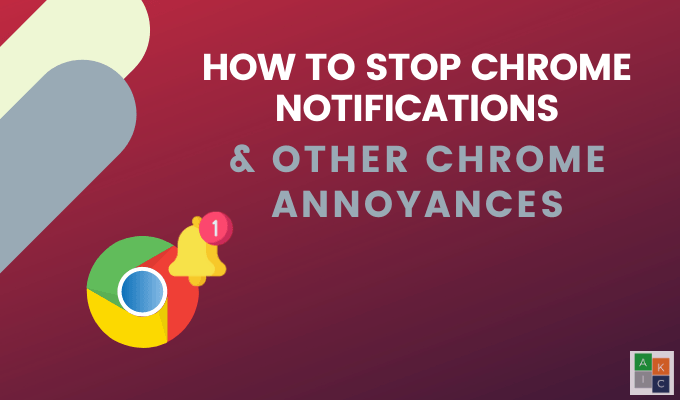
- 4726
- 597
- Marcus Kassulke
Adakah anda bosan dengan pemberitahuan, pop timbul, dan iklan yang menjengkelkan seperti interstitial dan overlays semasa melayari web pada penyemak imbas Chrome anda? Anda tidak bersendirian.
Dengan beberapa tweak, anda boleh memberitahu Chrome untuk berhenti mengusik anda dan menyerang ruang anda. Ketahui cara menghentikan pemberitahuan krom menggunakan tetapan dan sambungan yang betul untuk menikmati pengalaman dalam talian yang kurang mengganggu.
Isi kandungan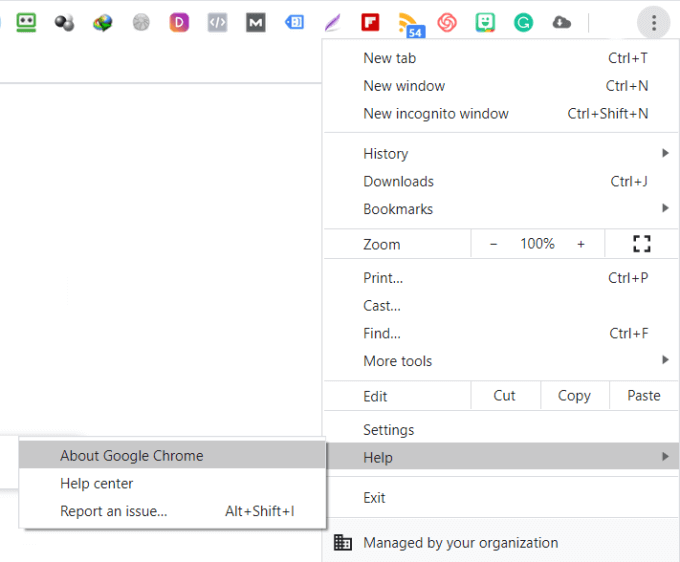
Sekiranya anda menjalankan versi Chrome 79 atau lebih awal, klik butang untuk mengemas kini secara manual ke versi 80.
Pemberitahuan laman web blok
Ada kalanya anda ingin melihat pemberitahuan tertentu, seperti mesej kendur atau e -mel yang masuk.
Walau bagaimanapun, apabila melawat laman web untuk pertama kalinya, diminta kebenaran untuk menghantar pemberitahuan push boleh sangat mengganggu.
Sekiranya anda bosan dengan menolak permintaan, ubah tetapan Chrome anda sama ada menghentikan pemberitahuan Chrome sepenuhnya, atau hanya pemberitahuan tolak di laman web tertentu.
- Buka penyemak imbas krom anda
- Klik pada tiga titik menegak (lebih banyak) di sudut kanan atas dan pilih Tetapan
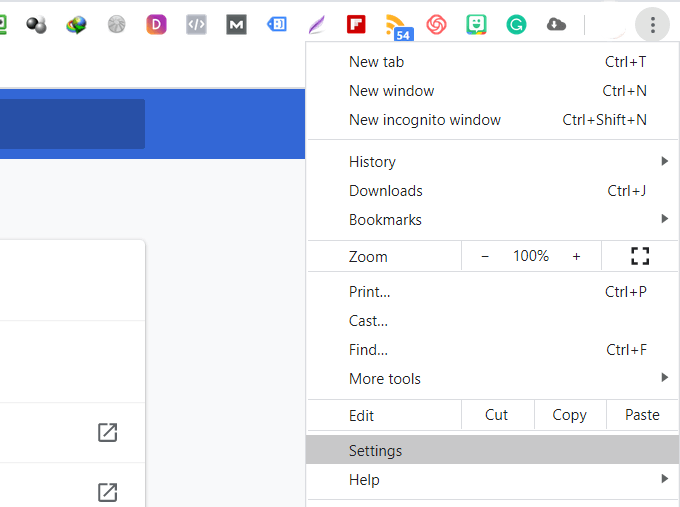
- Tatal ke bawah Lanjutan. Klik pada Privasi dan keselamatan > Tetapan tapak > Pemberitahuan
Untuk menyekat semua pemberitahuan laman web, matikan suis togol di sebelah Laman web boleh meminta untuk menghantar pemberitahuan.

Sekiranya terdapat aplikasi atau laman web tertentu yang anda ingin membenarkan pemberitahuan, tatal ke bahagian yang mengatakan Benarkan.

Sekiranya anda ingin menerima pemberitahuan dari beberapa laman web, tambahkan URL di bahagian membenarkan.
Blok video bermain auto
Video yang dimainkan secara automatik boleh sangat mengganggu, terutamanya jika anda melayari web di tempat kerja. Video bermain automatik juga melambatkan kelajuan beban halaman anda.
AutoplayStopper Chrome adalah lanjutan percuma yang akan menghentikan semua video daripada bermain secara automatik.
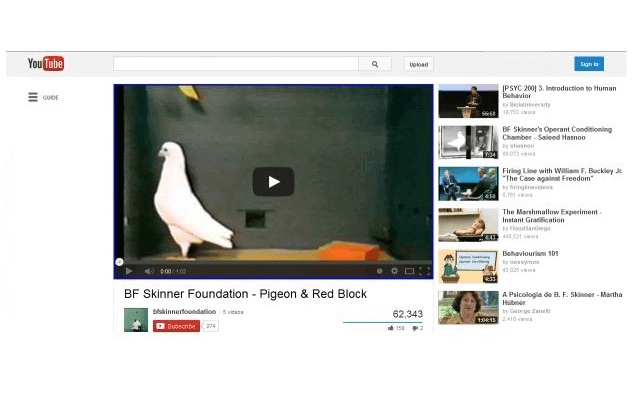
Cara menyekat lapisan pemasaran
Overlay pemasaran biasanya muncul sejurus selepas anda mendarat di laman web atau apabila anda selesai dan bersedia untuk meninggalkan laman web ini.
Seperti pop timbul yang berlaku di tingkap, mereka sering menyertakan panggilan-ke-tindakan (CTA) dan meminta anda mengambil tindakan. Walaupun tidak mudah untuk menghilangkan semua lapisan, menggunakan penyekat poper extension krom dapat membantu meminimumkan berapa banyak yang anda lihat.
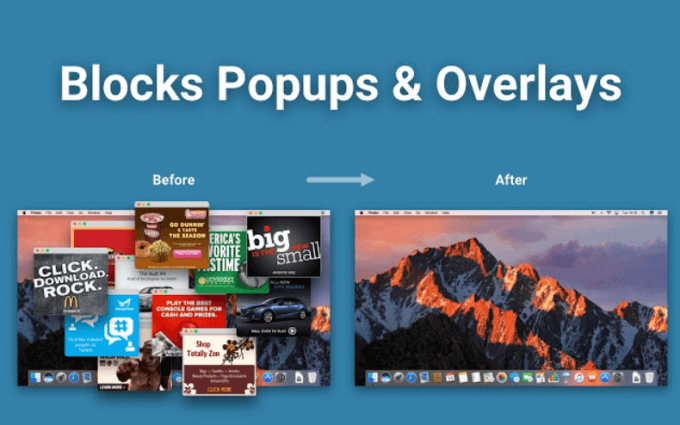
Cara menyekat pemberitahuan kuki
Sejak Kesatuan Eropah mula menguatkuasakan GDPR, setiap laman web yang anda lawati mempunyai pemberitahuan kuki. Ia merangkumi beberapa kandungan yang anda cuba baca.
Sekiranya anda bosan mengklik butang terima setiap kali anda melawat laman web baru, dapatkan sambungan krom saya tidak peduli dengan kuki.
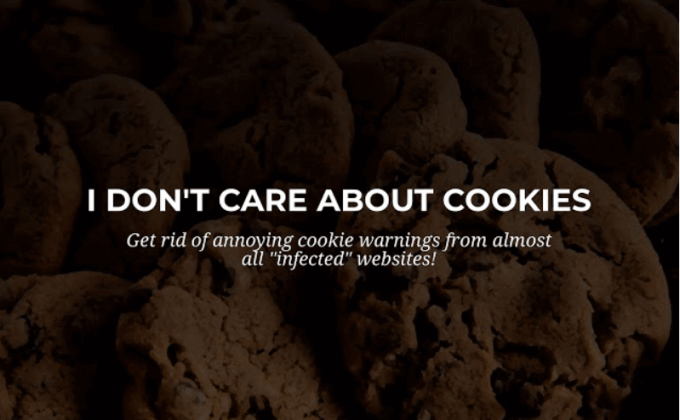
Jadikan pop timbul kurang mengganggu dengan pemesejan yang lebih tenang
Ramai orang tidak suka tingkap pop timbul meminta kebenaran anda untuk melihat pemberitahuan setiap kali mereka melawat laman web baru. Nasib baik, ada cara untuk membuat pemberitahuan ini kurang mengganggu tanpa menutupnya sepenuhnya.
Apabila Google mengeluarkan versi Chrome 80 pada bulan Februari 2020, ia memperkenalkan pilihan Tetapan Kebenaran Pemberitahuan yang lebih tenang.
Pilihan ini belum diaktifkan secara automatik untuk setiap pengguna. Google mengatakan ia merancang untuk menjadikannya automatik kepada pengguna yang berulang kali menafikan pemberitahuan dan laman web yang mempunyai sedikit orang yang menerima pemberitahuan mereka.
Untuk mengaktifkannya secara manual:
- Jenis Chrome: // Flags/#Tenang-Notification-Prompts ke penyemak imbas krom anda.
- Dayakan pilihan pertama yang mengatakan: Kebenaran pemberitahuan yang lebih tenang meminta.
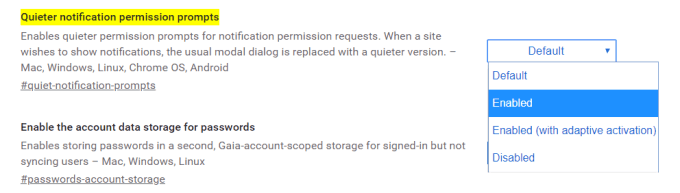
- Mulakan semula penyemak imbas anda.
- Klik pada bar menu tiga titik di sudut kanan atas skrin anda.
- Menavigasi ke Tetapan > Lanjutan > Privasi dan keselamatan > Tetapan tapak > Pemberitahuan.
- Sebelum membolehkan pemberitahuan yang lebih tenang, satu -satunya pilihan di bawah Pemberitahuan adalah Pada dan Mati.
- Sekarang anda boleh bertukar -tukar Gunakan pemesejan yang lebih senyap (Blok Pemberitahuan Gesaan daripada mengganggu anda) kepada Pada kedudukan.
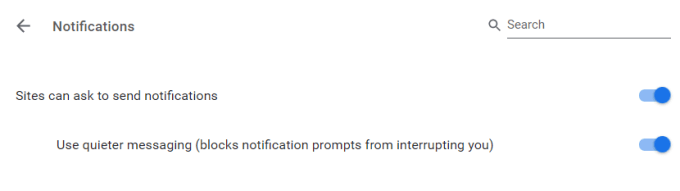
Dengan pemberitahuan yang lebih tenang diaktifkan di Chrome, ikon pemberitahuan berbentuk loceng akan muncul di bar alamat.
Apabila anda mengikat ikon, anda akan melihat mesej yang memberitahu anda bahawa pemberitahuan disekat. Ia juga akan memberi anda pilihan untuk melihatnya.
Cara menyekat iklan yang mengambil terlalu banyak sumber
Walaupun Google tidak akan menghapuskan semua iklan dari penyemak imbasnya, mereka cuba memberi anda pilihan untuk menyekat yang paling mengganggu. Iklan mengambil terlalu banyak sumber sistem. Menyekat mereka menjimatkan hayat bateri pada peranti mudah alih dan meningkatkan pengalaman melayari anda.
Ikuti langkah -langkah di bawah untuk menyekat iklan di Google Chrome:
- Buka penyemak imbas krom anda.
- Jenis Chrome: // Flags/#Enable-Heavy-Ad-Intervention ke bar alamat penyemak imbas dan memukul Masukkan.
- Buka menu drop-down di bawah Campur tangan iklan berat seksyen dan pilih Didayakan.
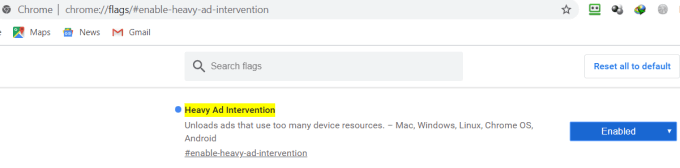
- Klik Pelancaran semula di bahagian bawah pop up untuk memulakan semula penyemak imbas anda.
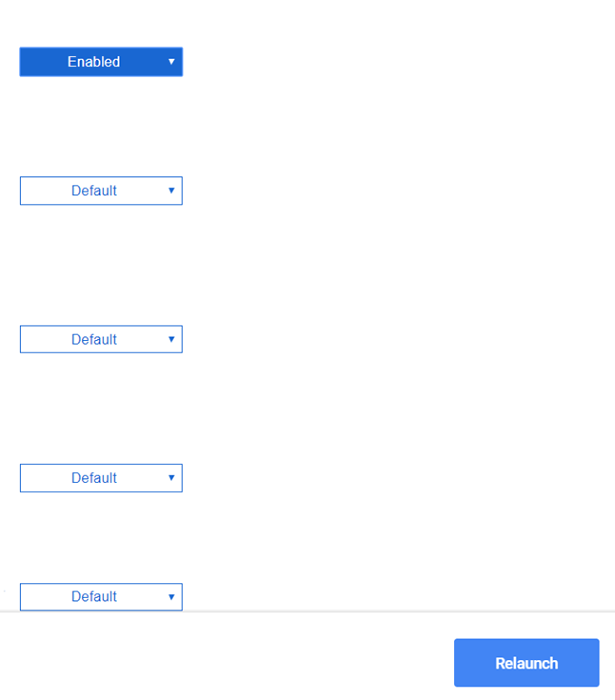
Sekiranya anda tidak melihat pilihan, ini bermakna anda tidak menjalankan Chrome 80 dan mesti menaik taraf dengan pergi ke halaman tetapan.
Dari penyemak imbas krom, taipkan Chrome: // Tetapan/Bantuan ke bar alamat. Ini akan membawa anda ke tetapan anda di mana anda boleh menaik taraf ke versi terkini Chrome.
Blok iklan pada krom menggunakan sambungan
Cara lain untuk menyekat iklan yang bukan sahaja menjengkelkan tetapi melambatkan pengalaman melayari anda adalah menggunakan sambungan krom. (Pengguna Microsoft Edge boleh pergi ke sini untuk kaedah pengekalan iklan yang serupa).
Adblock Plus
Adblock Plus adalah penyekat iklan percuma untuk Google Chrome.
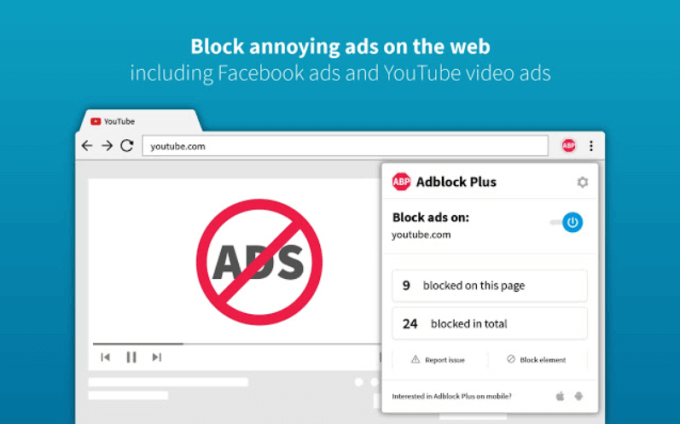
Ciri -ciri termasuk:
- Blok pop timbul.
- Sesuaikan ciri -ciri seperti menyenaraikan laman web kegemaran anda.
- Tingkatkan privasi dengan menghentikan penjejakan dan perisian hasad bersembunyi dalam iklan.
- Nikmati masa memuat lebih cepat.
asal uBlock
Usul Ublock adalah lanjutan bagi Chrome untuk menyekat iklan.
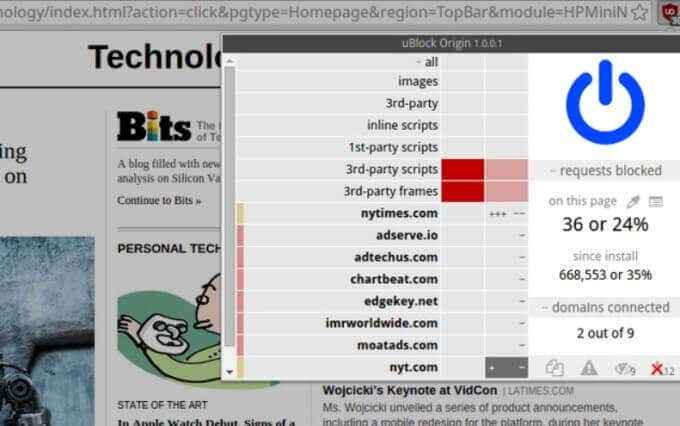
Ciri -ciri Ublock termasuk:
- Memuat dan menguatkuasakan ribuan penapis.
- Membaca dan membuat penapis dari fail tuan rumah.
- Mudah memori dan CPU.
Ghostery
Ghostery adalah sambungan krom percuma yang menghalang iklan dari laman web dan menghapuskan kekacauan.
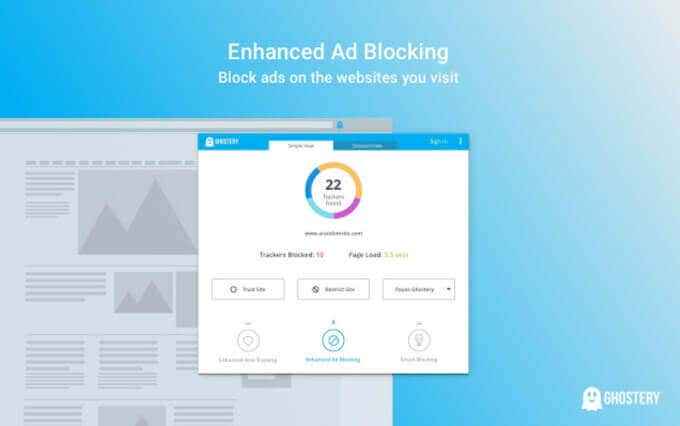
Ghostery juga:
- Membolehkan anda melihat dan menyekat pelacak laman web supaya anda dapat melihat siapa yang mengumpul data anda.
- Mempercepat masa beban halaman dan mengoptimumkan prestasi penyemak imbas.
- Menawarkan beberapa pandangan dan papan pemuka paparan supaya anda dapat memberi tumpuan kepada maklumat yang paling relevan dengan anda.
Mengetahui Cara Menghentikan Pemberitahuan Chrome, Video Bermain Automatik, Overlay, dan Iklan Akan Membantu Anda Menikmati Pengalaman Penyemak Imbas Web yang Lebih Senang dan Kurang Merengut.
- « Cara memasukkan CSV atau TSV ke dalam lembaran kerja Excel
- Cara Membuat Borang Dokumen Google yang Boleh Dihidupkan Dengan Jadual »

